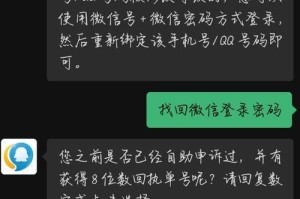在现代社会中,电脑已经成为人们生活和工作的必需品。然而,随着时间的推移,硬盘的老化或容量不足可能导致电脑运行缓慢甚至出现故障。这时,更换硬盘并重新安装操作系统是一个常见的解决方案。本文将向读者介绍如何在更换硬盘后正确地安装操作系统,帮助他们轻松地使电脑焕然一新。
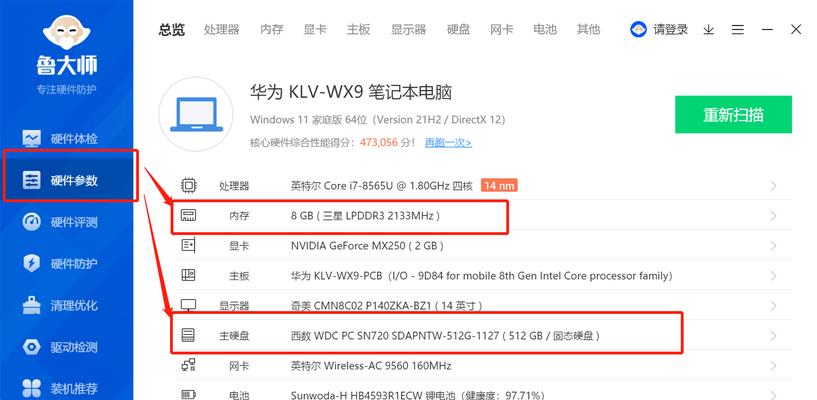
备份数据:保护重要文件安全
在更换硬盘之前,首先需要将现有硬盘上的所有重要文件进行备份,以确保数据的安全。可以使用外部存储设备、云存储服务或其他可靠的数据备份方法来完成这个任务。
选择适当的硬盘:容量与性能需求
在选择新硬盘时,应根据自己的需求来确定合适的容量和性能。如果需要大容量的存储空间,可以选择较大容量的机械硬盘;如果追求更高的速度和响应时间,可以选择固态硬盘。
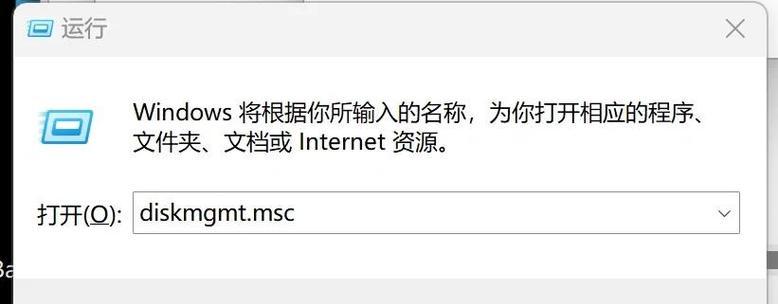
准备安装媒介:系统安装光盘或USB驱动器
安装操作系统需要一个安装媒介,可以是系统安装光盘或制作成启动盘的USB驱动器。确保这个安装媒介是可靠的,并且操作系统版本与自己的需求相符。
插入新硬盘:正确安装硬件设备
在更换硬盘之前,首先需要将电脑关机并断开电源。然后打开电脑机箱,并找到原来硬盘的位置。拔下原有硬盘,并将新硬盘插入相应的插槽中。确保硬盘插入牢固,连接线也连接到位。
设置BIOS:确保新硬盘被识别
在重新启动电脑之前,需要进入BIOS界面来确保新硬盘被正确识别。按下指定的按键(通常是Del键或F2键)进入BIOS设置界面,在其中查找并启用新硬盘。

选择启动顺序:设置为从安装媒介启动
在BIOS设置界面中,还需要将启动顺序设置为从安装媒介启动。这样,在重启电脑时,它将首先读取安装媒介中的操作系统文件,从而进行安装过程。
安装操作系统:按照向导进行安装
重启电脑后,系统将自动从安装媒介启动。根据屏幕上的指示,按照操作系统安装向导的提示进行操作。在安装过程中,可能需要选择系统语言、键盘布局等设置,以及选择安装类型(全新安装或升级安装)等。
分区与格式化:为硬盘进行分区和格式化
在安装操作系统之前,需要对新硬盘进行分区和格式化。根据自己的需求,可以选择单个分区或多个分区,并选择适当的文件系统格式(如NTFS或FAT32)。
驱动安装:为硬件设备安装正确的驱动程序
在完成操作系统安装后,需要为硬件设备安装相应的驱动程序,以确保它们能够正常工作。可以从官方网站下载驱动程序,并按照提示进行安装。
更新系统:保持操作系统最新
完成驱动程序安装后,还应该及时更新操作系统以获取最新的补丁和功能改进。可以通过WindowsUpdate或其他更新途径来完成这个任务。
安装常用软件:恢复个人工作环境
重新安装操作系统后,需要安装一些常用的软件,如办公套件、浏览器、音视频播放器等。这将恢复个人工作环境,并提高工作效率。
恢复数据:将备份文件重新导入
在安装了操作系统和常用软件之后,可以将之前备份的重要文件重新导入到新硬盘中。这样可以恢复个人数据,并确保它们的安全性。
优化系统:配置系统参数和优化设置
为了让电脑更快速和稳定地运行,可以对系统进行一些参数配置和优化设置。例如,清理无用的临时文件、禁用开机自启动项、调整电源管理选项等。
安装防病毒软件:确保系统安全
为了保护电脑免受病毒和恶意软件的侵害,应该安装一个可靠的防病毒软件,并定期更新病毒库和进行系统扫描。
通过更换硬盘并正确安装操作系统,我们可以轻松地使电脑焕然一新。这个过程需要备份数据、选择适当的硬盘、准备安装媒介、插入新硬盘、设置BIOS、选择启动顺序、安装操作系统、分区与格式化、驱动安装、更新系统、安装常用软件、恢复数据、优化系统和安装防病毒软件等一系列步骤。只要按照正确的步骤进行操作,我们就能够顺利地完成这个任务,并让电脑重新焕发青春。